- UpdraftPlusの詳しい使い方を教えてほしい!
- バックアップから復元する方法を知りたい
万が一のトラブルに備えて、ブログのバックアップを定期的に取っておくことは大切です。
もしバックアップを取っていなければ、突然の不具合や操作ミスでブログのデータが消えてしまったときに、元に戻せなくなってしまいます。
そこで本記事では、初心者の方でも安心して使えるよう、バックアップ用プラグイン「UpdraftPlus」の設定方法から、実際にデータを復元する手順まで丁寧に解説します。
記事のとおりに初期設定をしておけば、自動でバックアップが取られるので、後は放っておいても大丈夫です。
 タクヒト
タクヒト10分ほどで設定できるので、このタイミングでやってしまいましょう!
UpdraftPlusのインストール方法
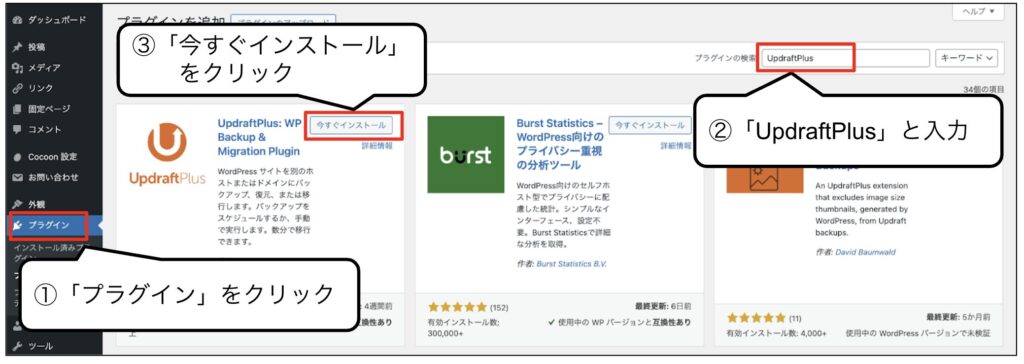
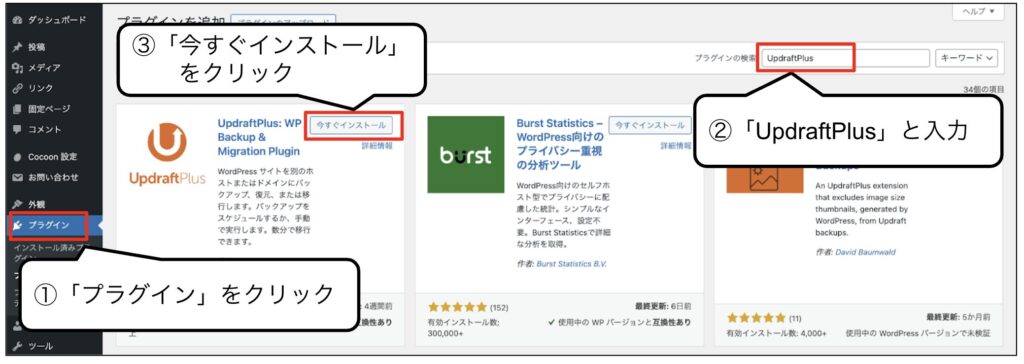
「プラグイン」をクリック
「UpdraftPlus」と入力
「今すぐインストール」をクリック
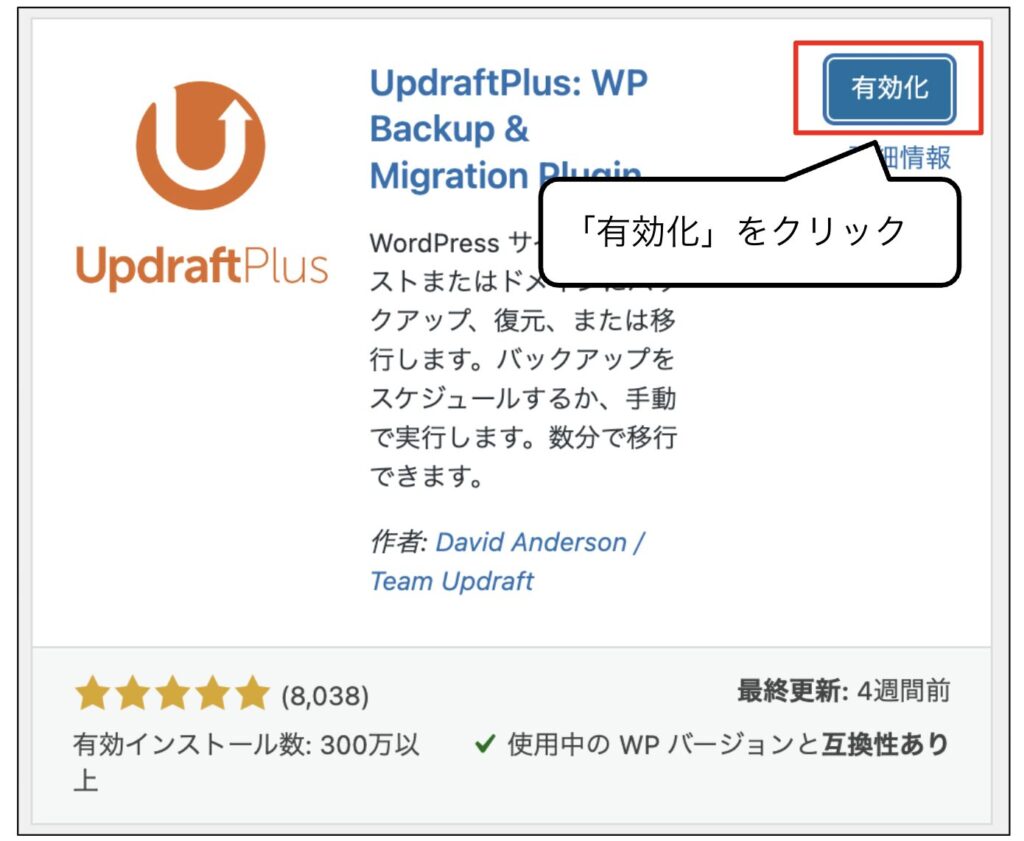
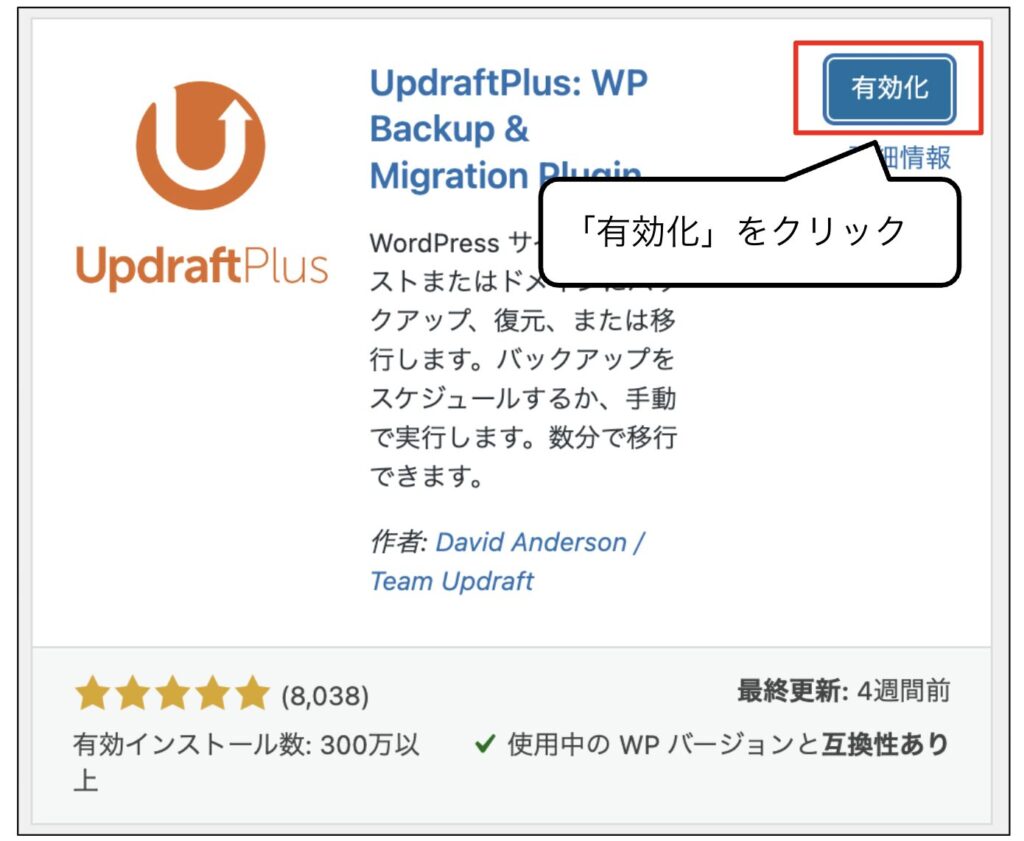
「有効化」をクリック
UpdraftPlusの設定方法
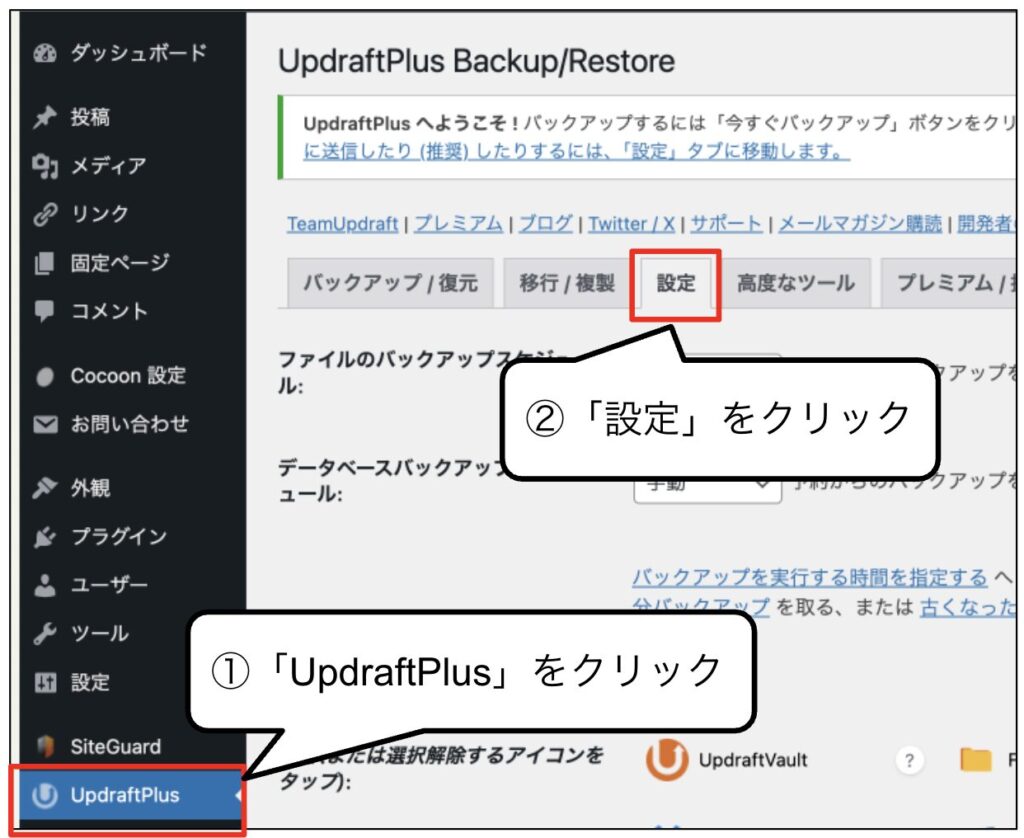
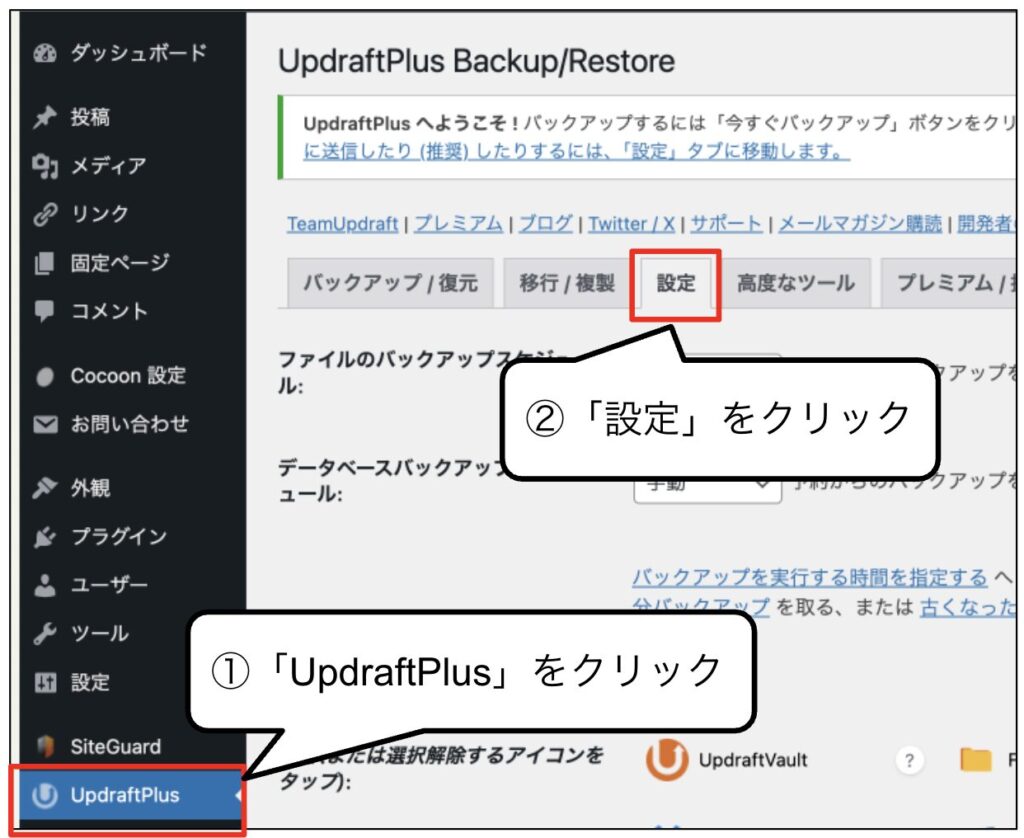
「設定」をクリック
「UpdraftPlus」をクリック
バックアップ頻度を設定する
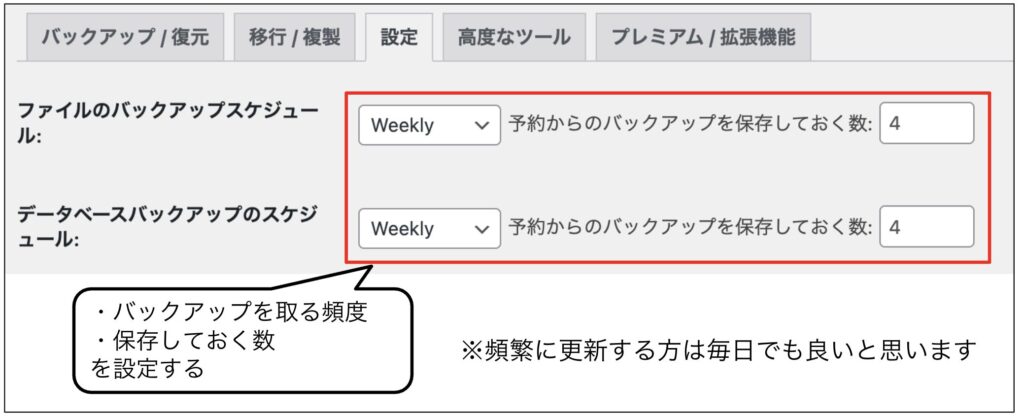
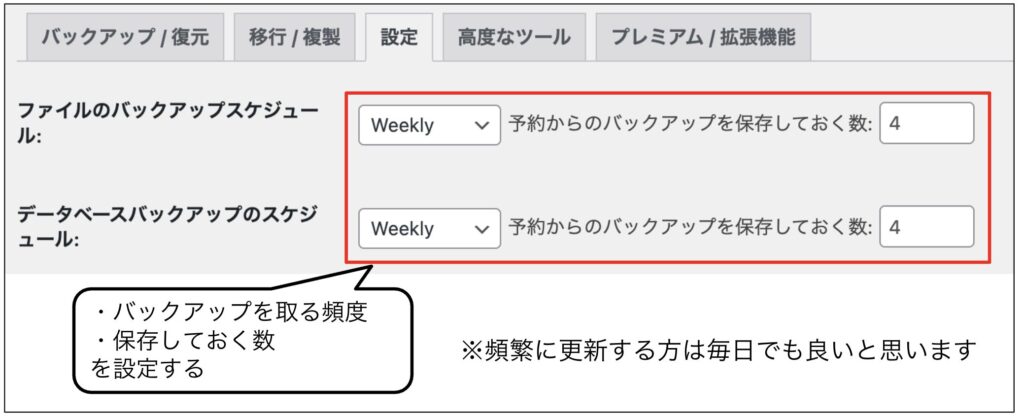
ファイル、データベースそれぞれのバックアップを取る頻度、保存しておく数を設定
※頻繁に更新する方は毎日、更新頻度が低い方は週1回程度で問題ないかと思います。
バックアップの保存先を設定する
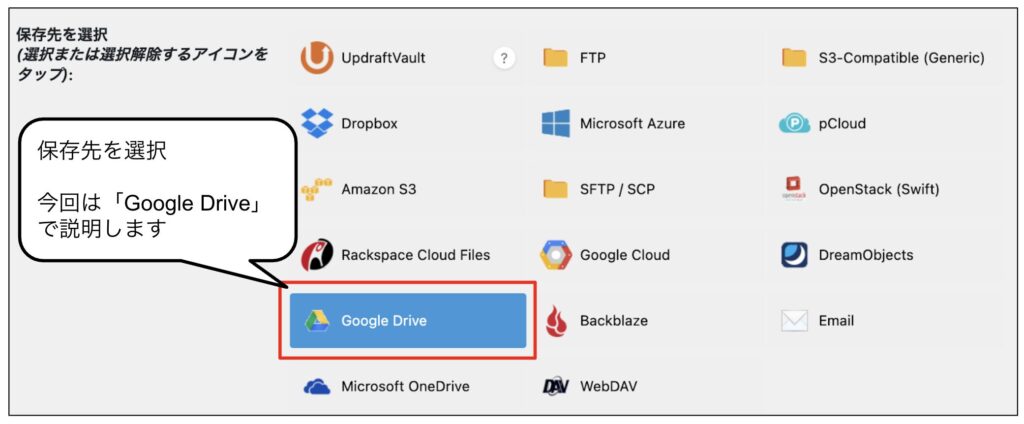
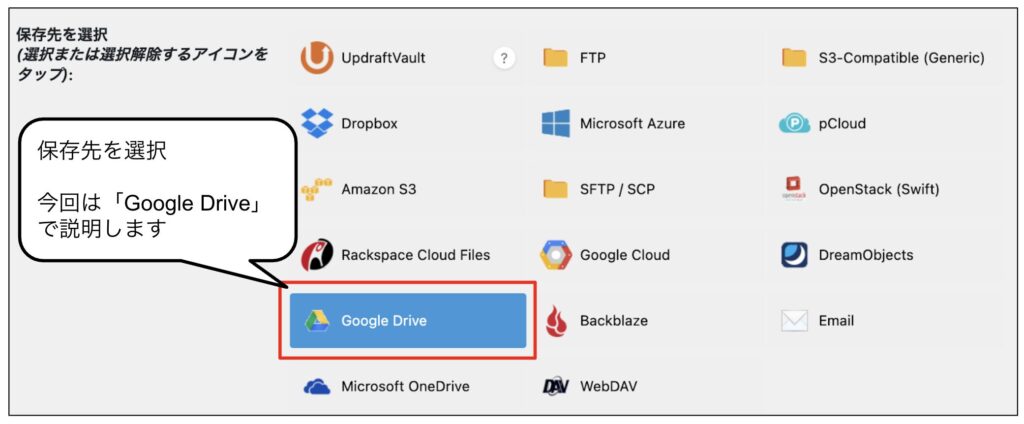
バックアップファイルの保存先を選択
※今回はGoogle Driveでの設定方法を説明します。
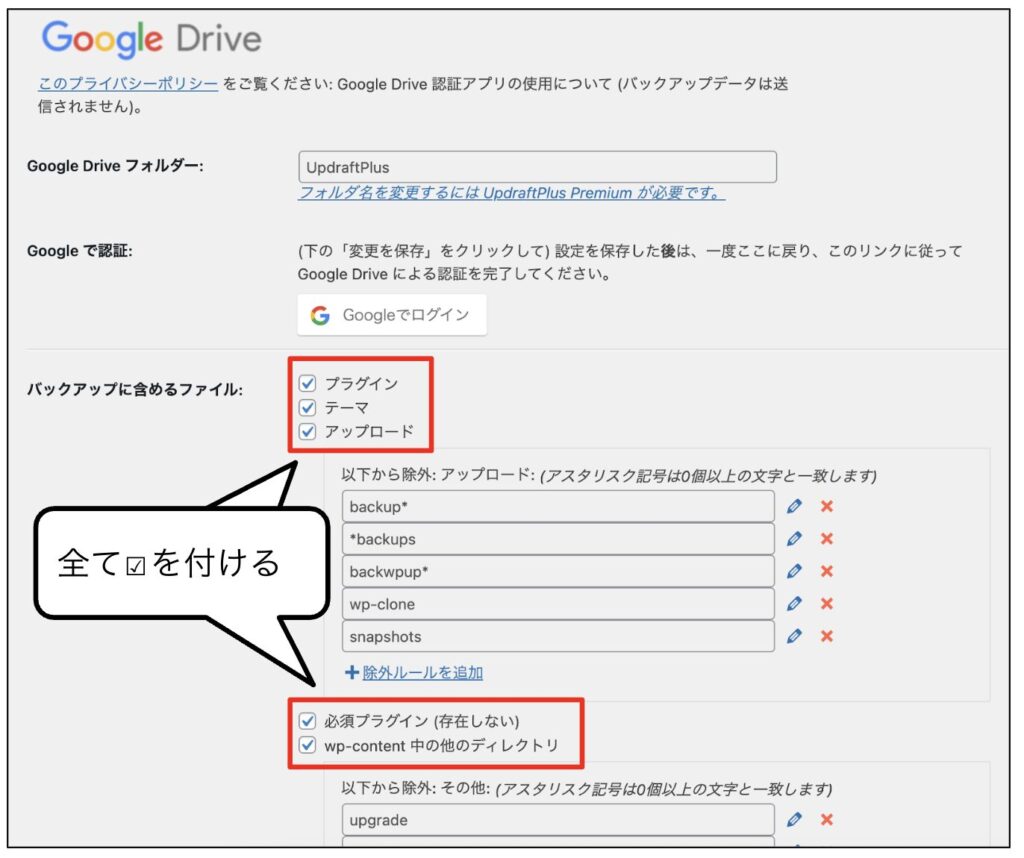
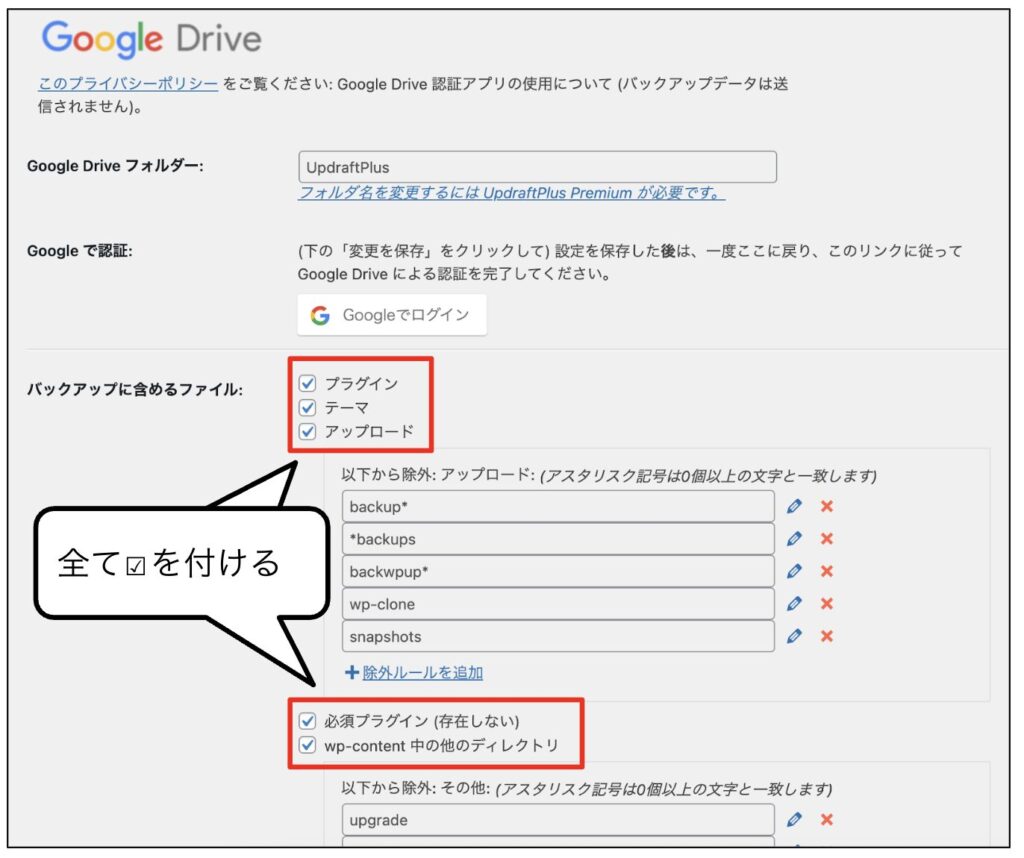
全てのチェックボックスをクリックし、チェックを付ける
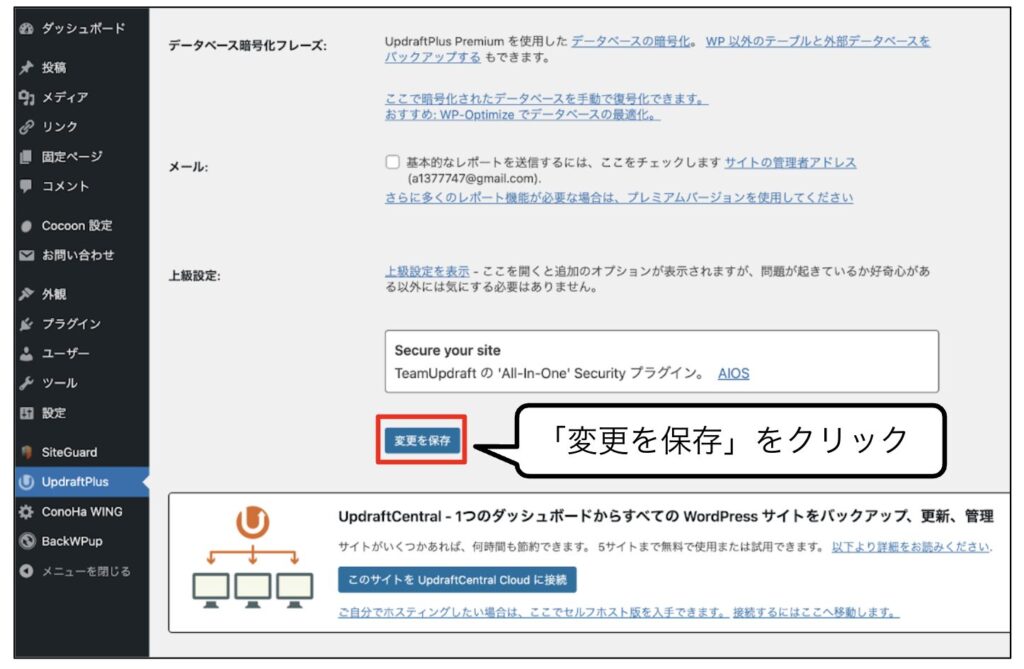
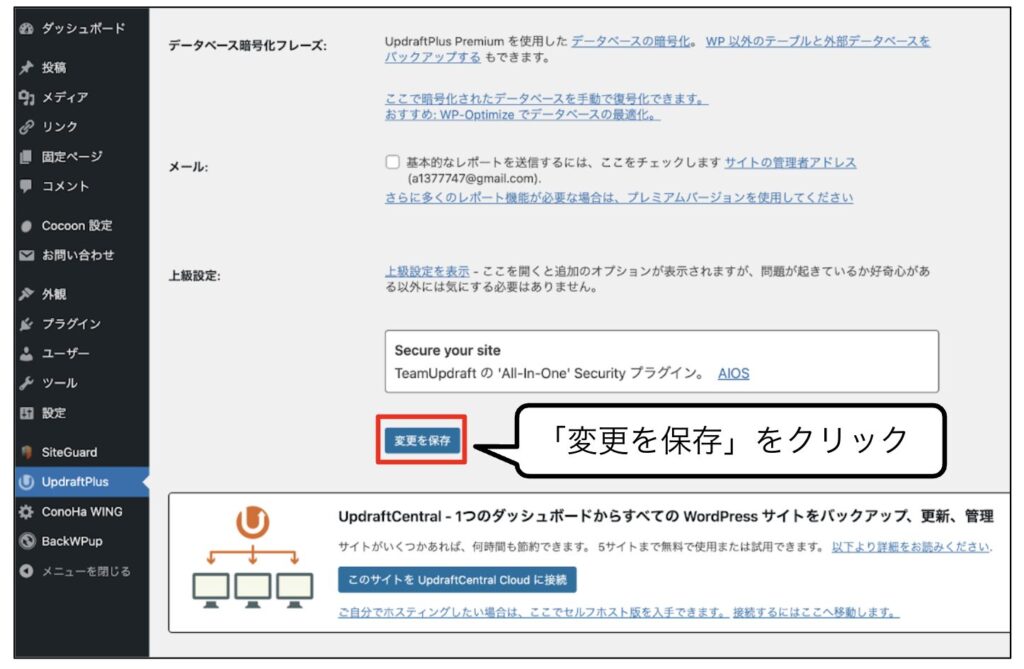
「変更を保存」をクリック
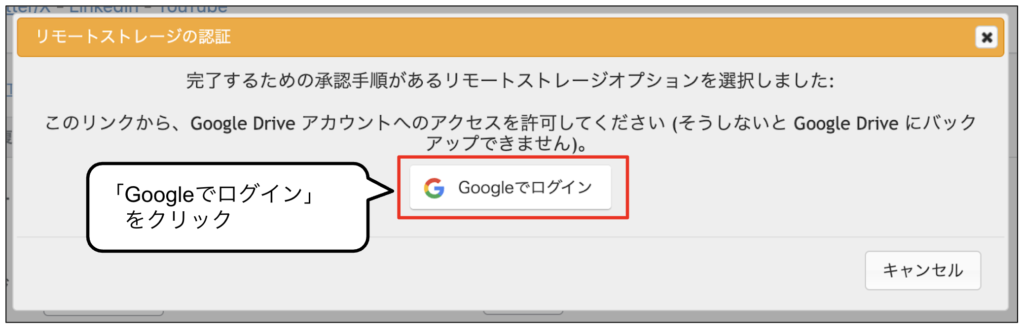
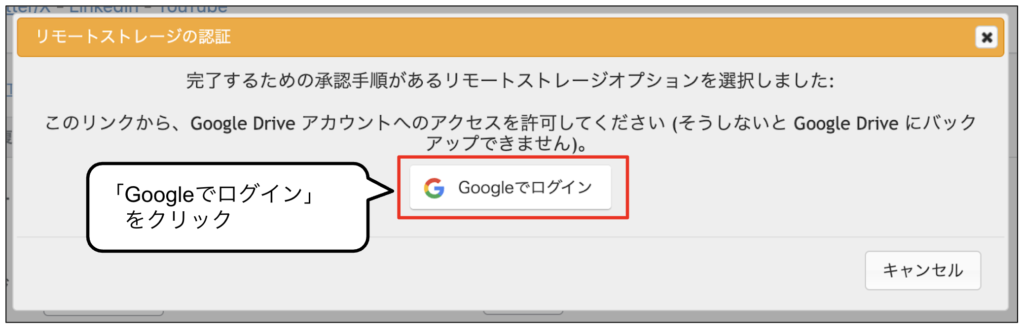
「Googleでログイン」をクリック
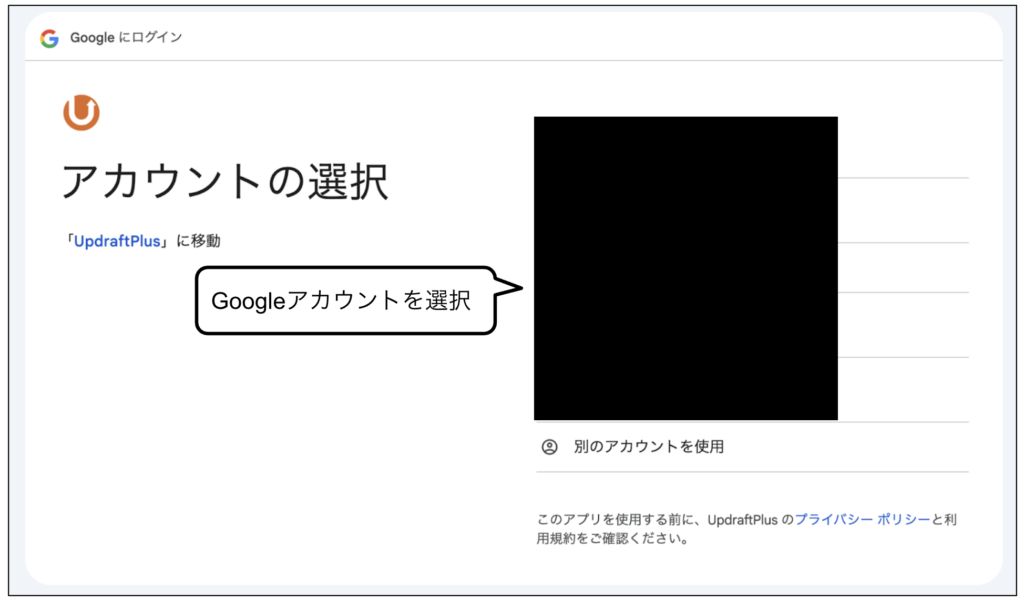
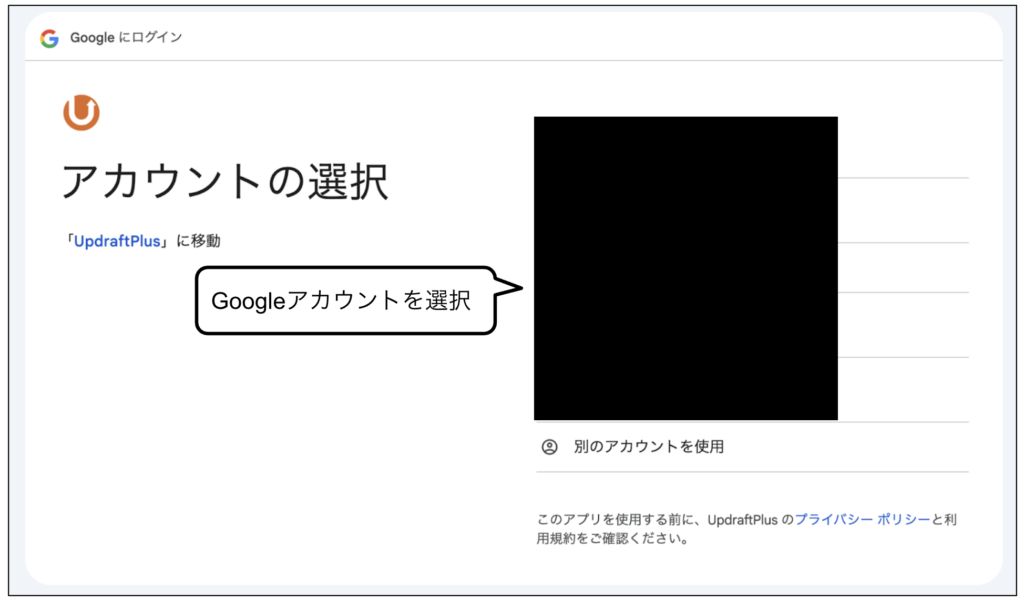
Googleアカウントを選択
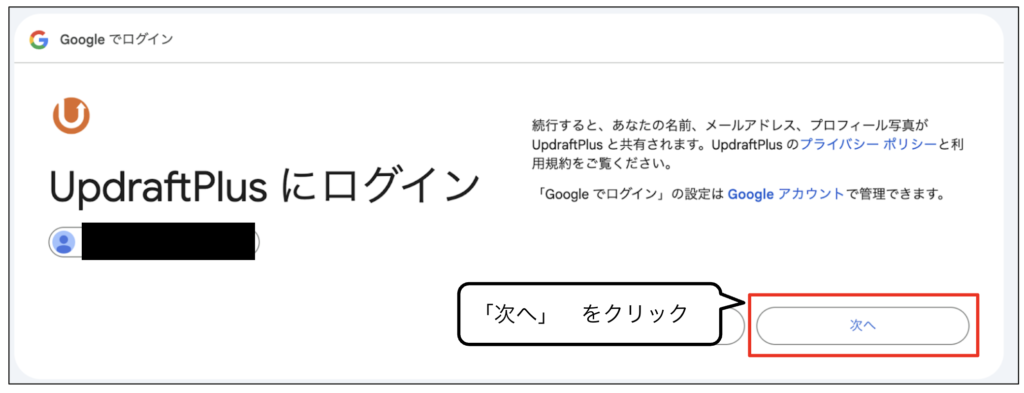
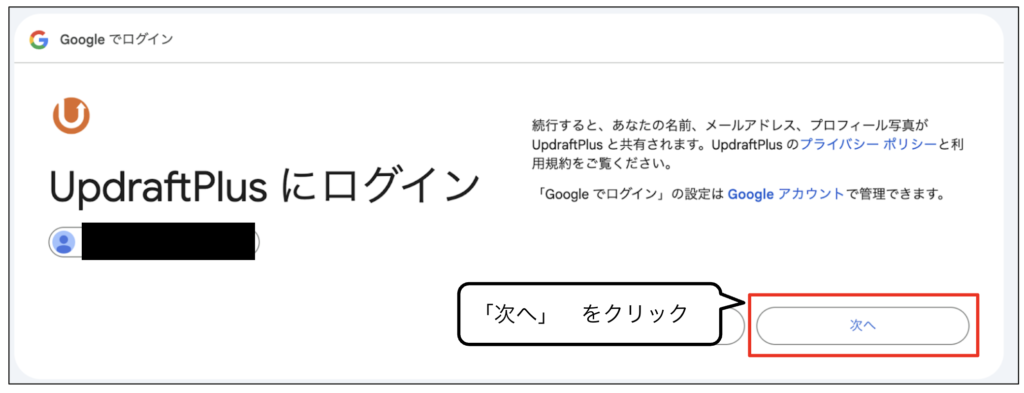
「次へ」をクリック
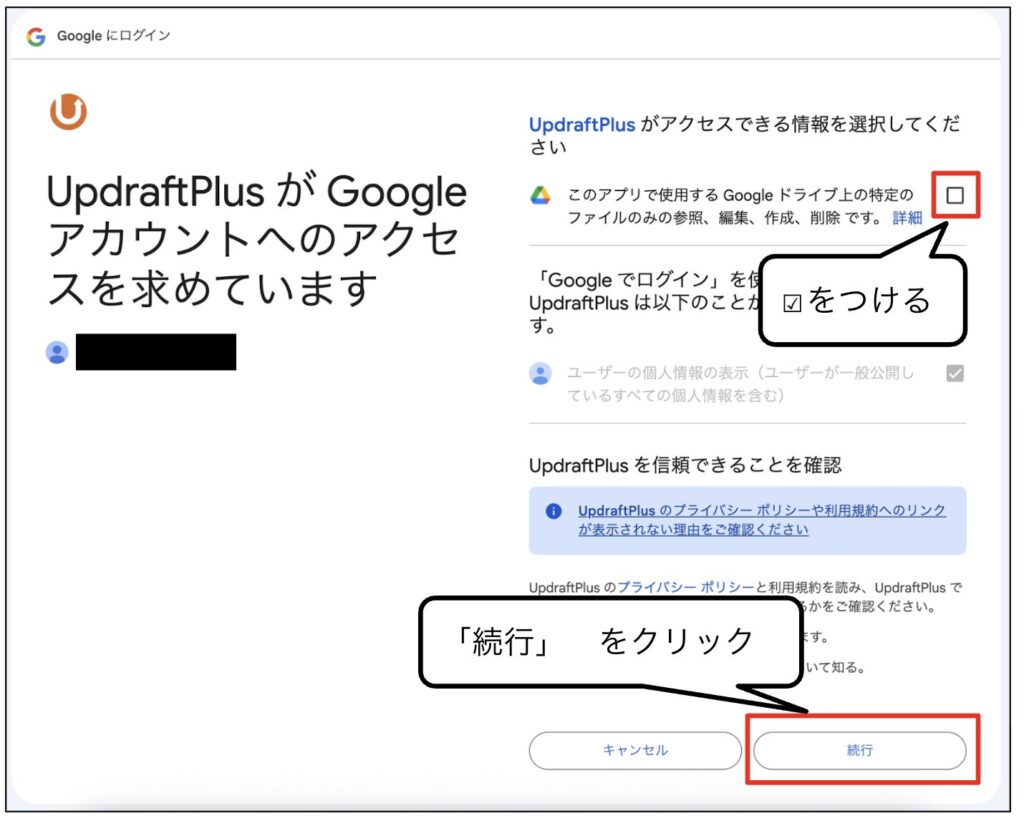
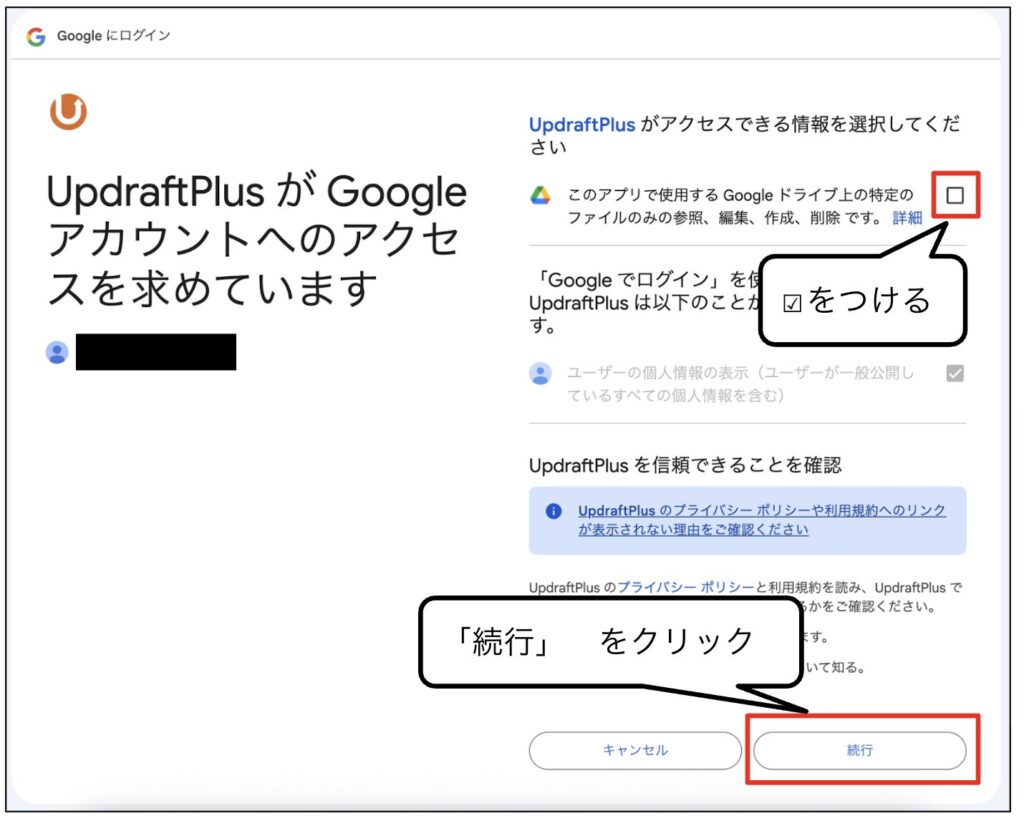
上記画像に従い、チェックをつける
「続行」をクリック
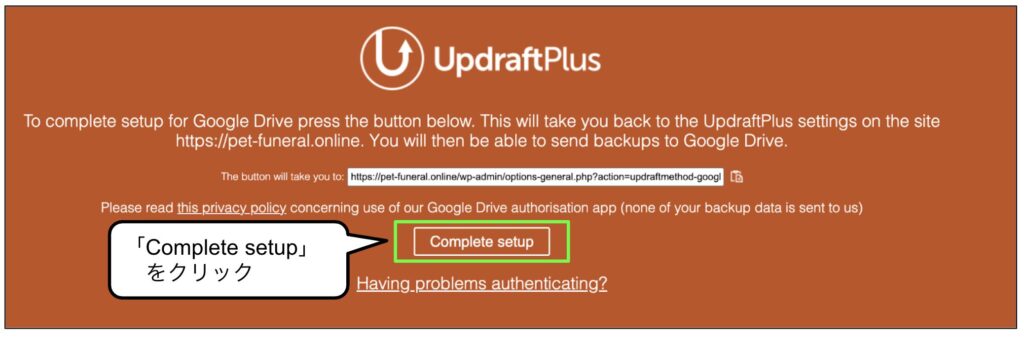
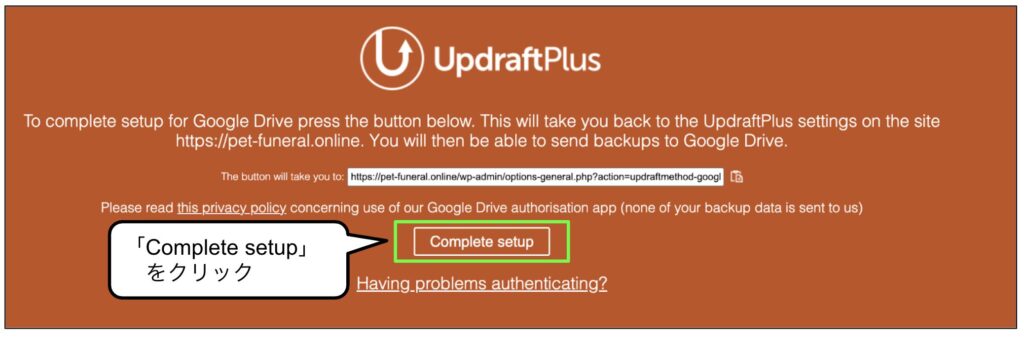
「Complete setup」をクリック
UpdraftPlusでバックアップを取る方法
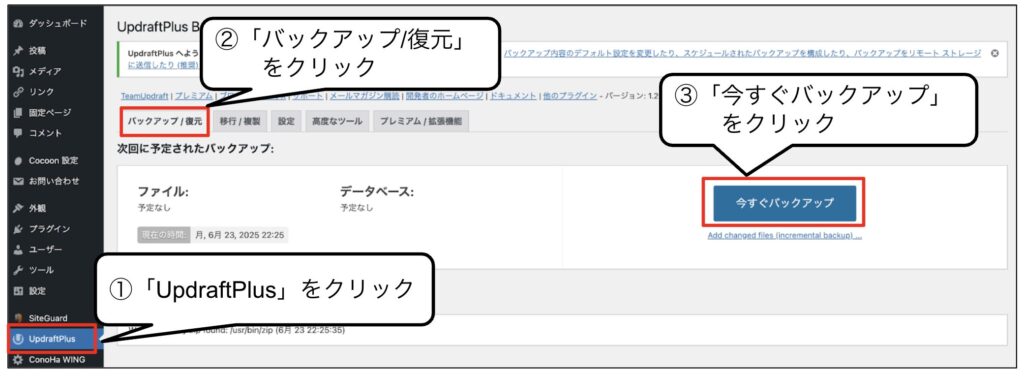
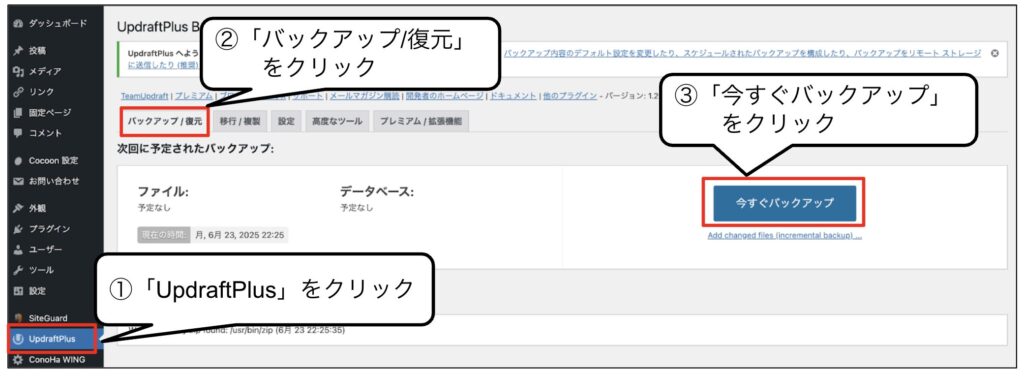
「UpdraftPlus」をクリック
「バックアップ/復元」をクリック
「今すぐバックアップ」をクリック
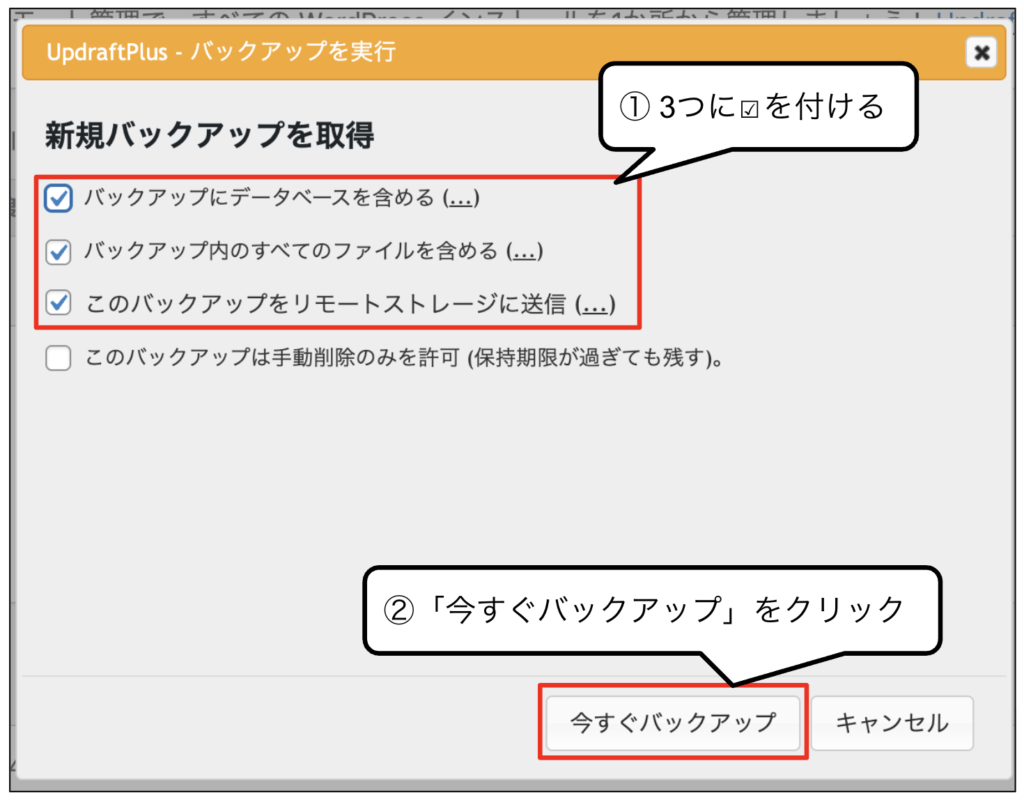
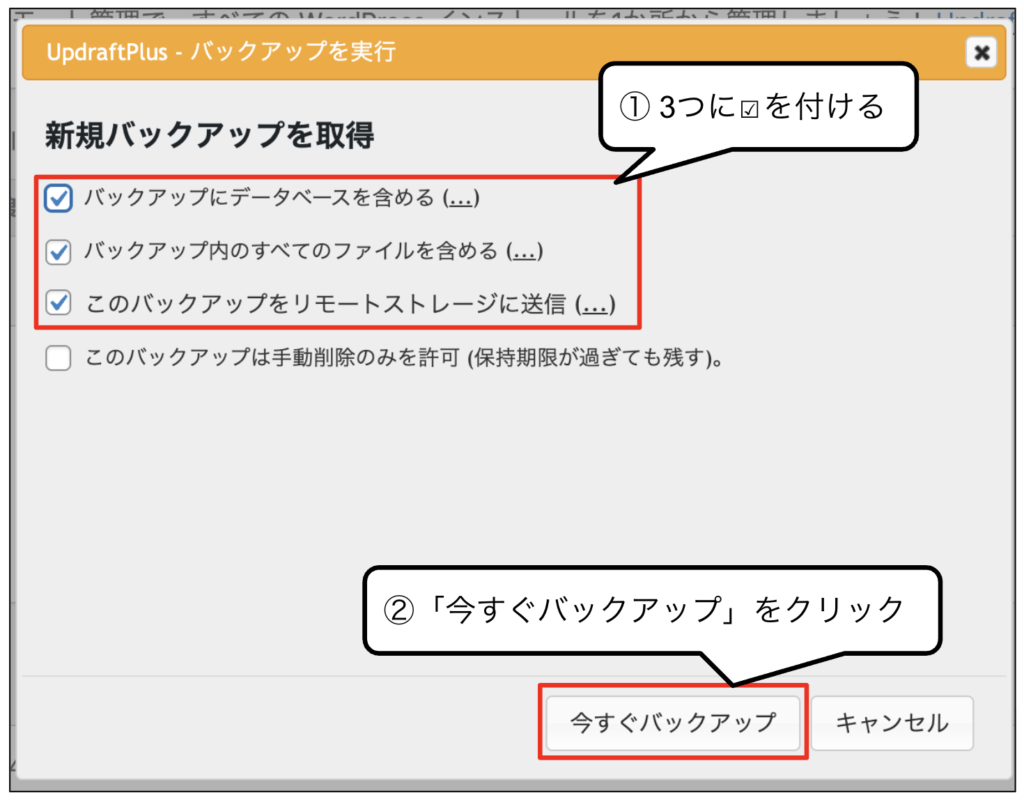
上記3つにチェックを付ける
「今すぐバックアップ」をクリック
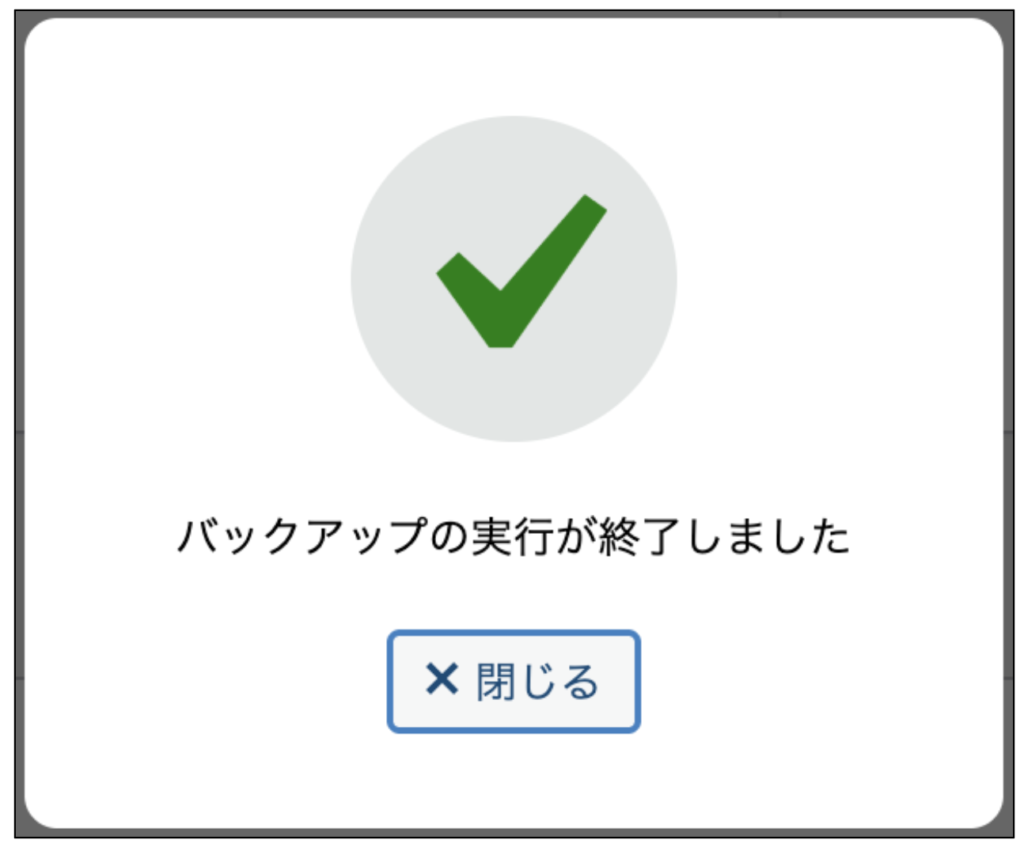
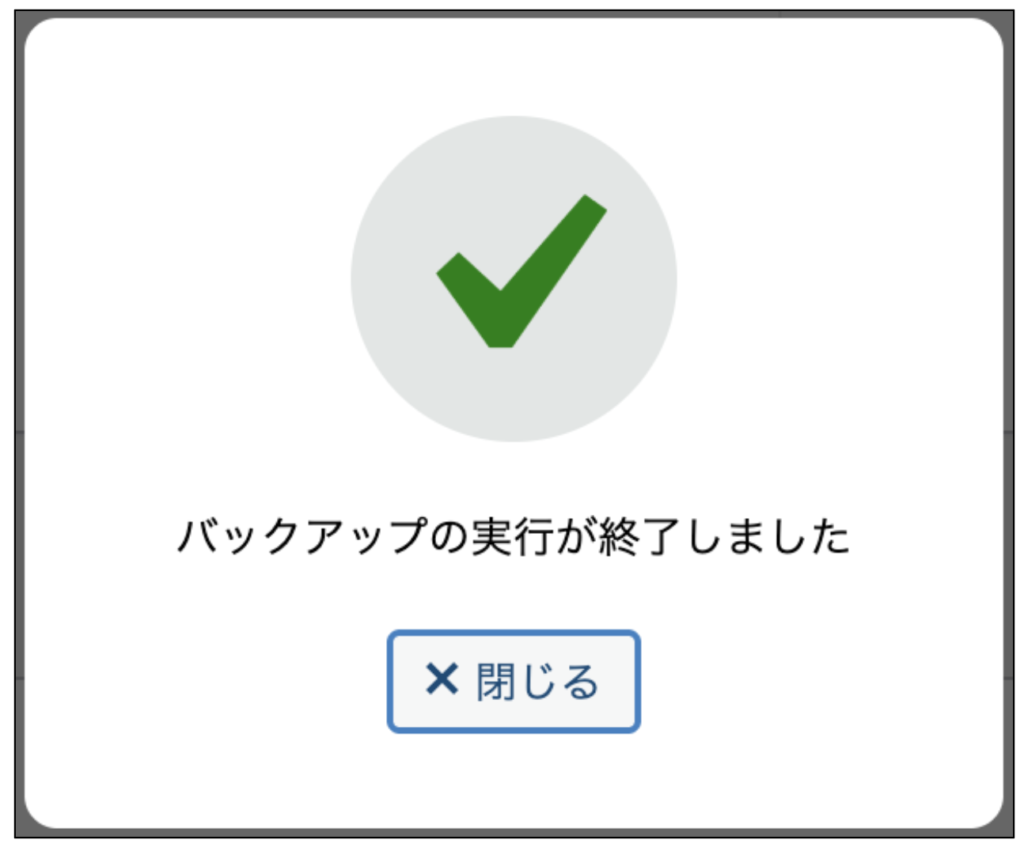
「閉じる」をクリック
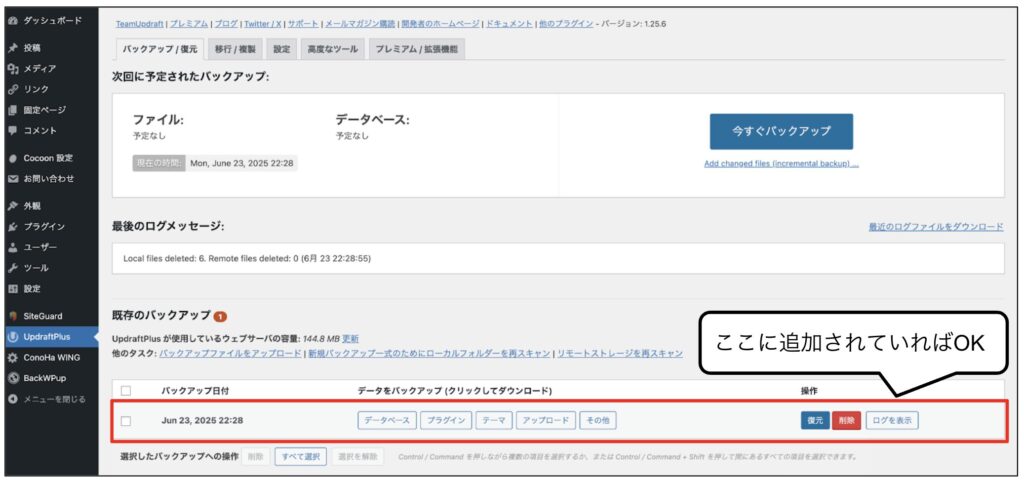
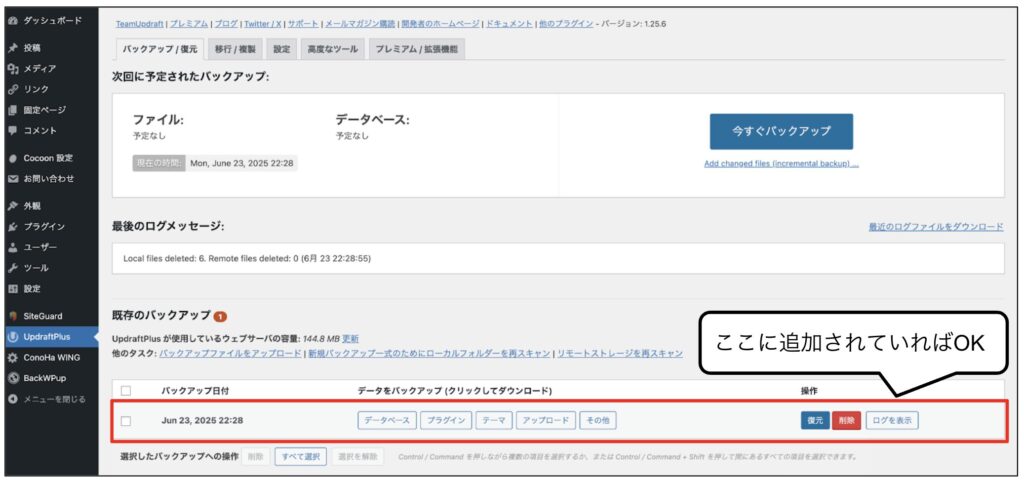
上記画像の通りに追加されていればOK
UpdraftPlusでバックアップから復元する方法
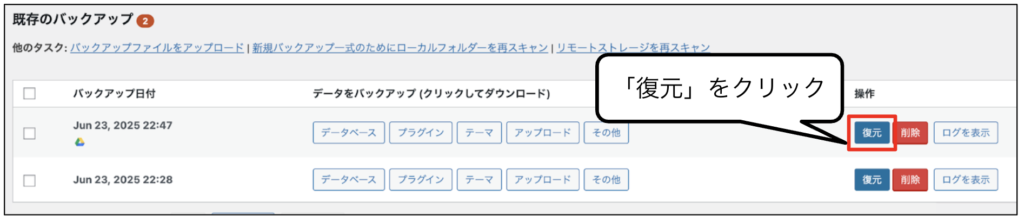
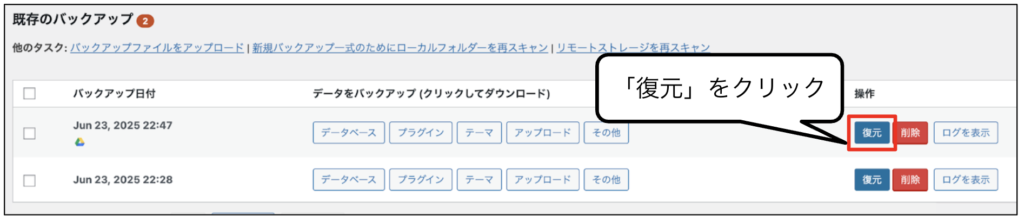
「復元」をクリック
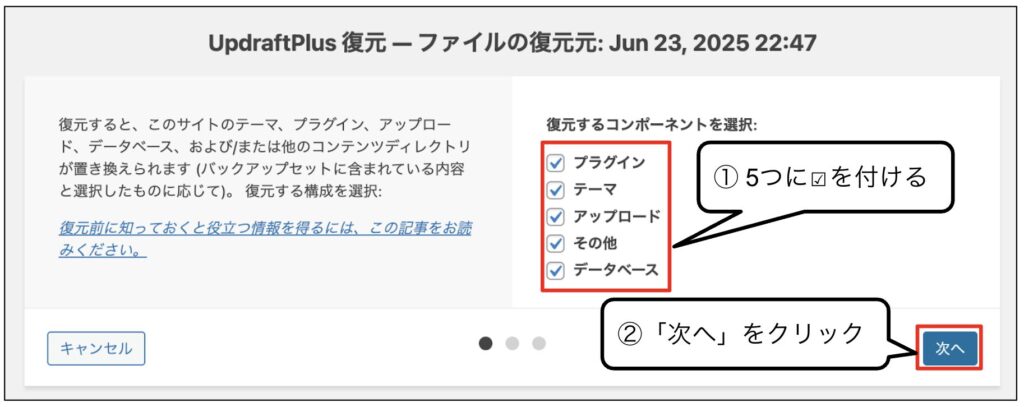
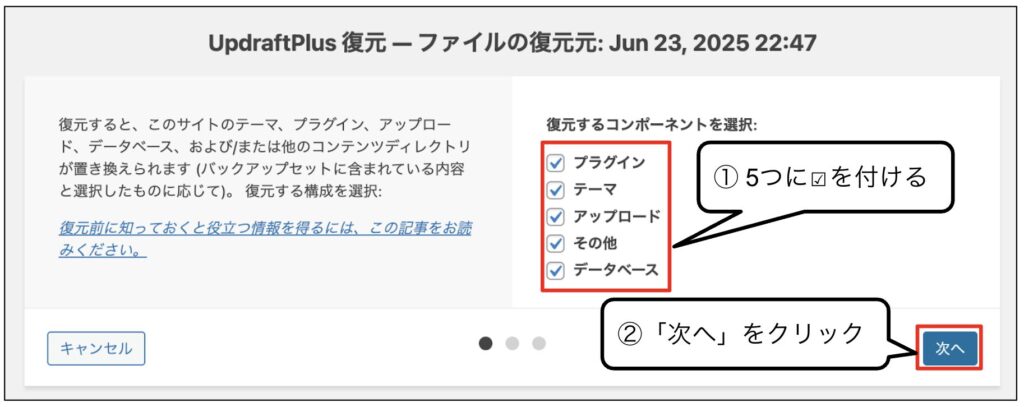
5つすべてにチェックを付ける
「次へ」をクリック
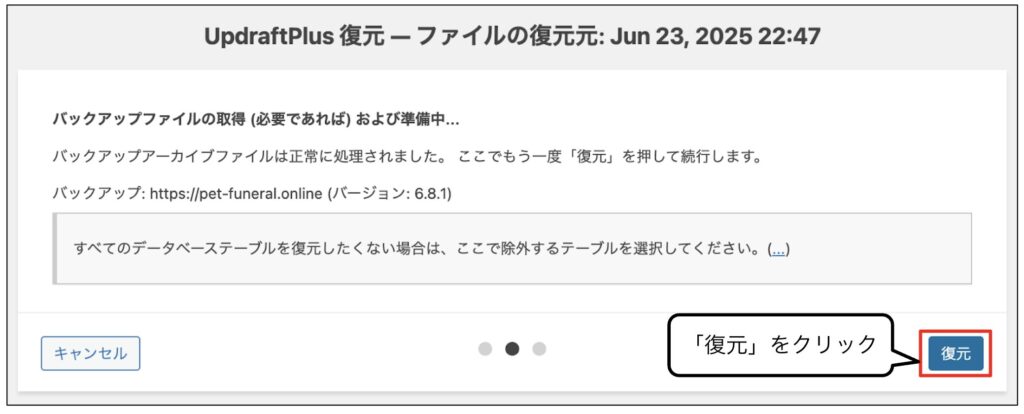
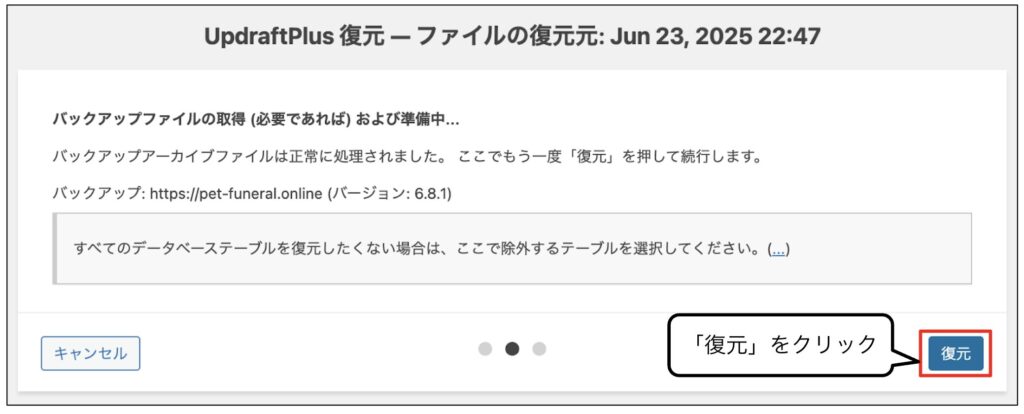
「復元」をクリック
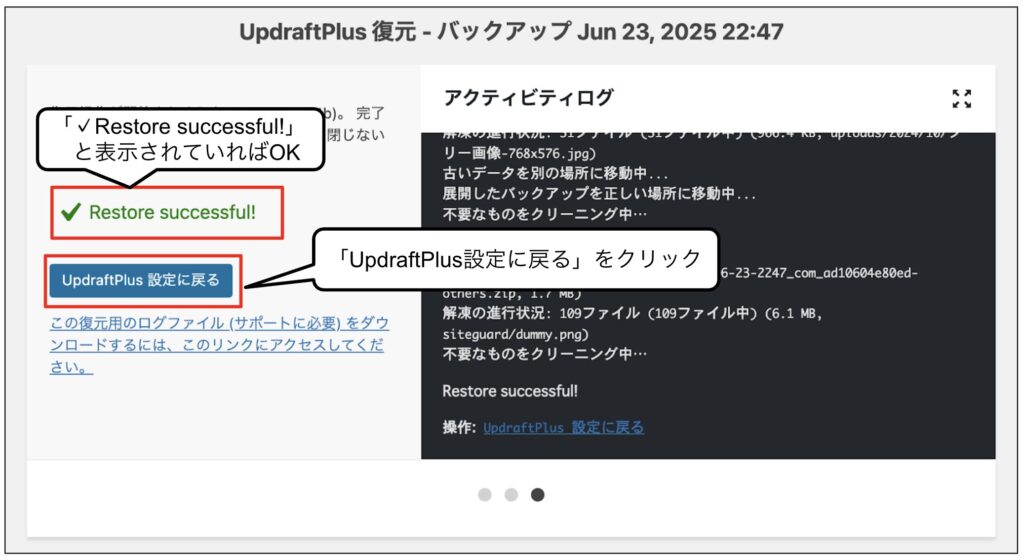
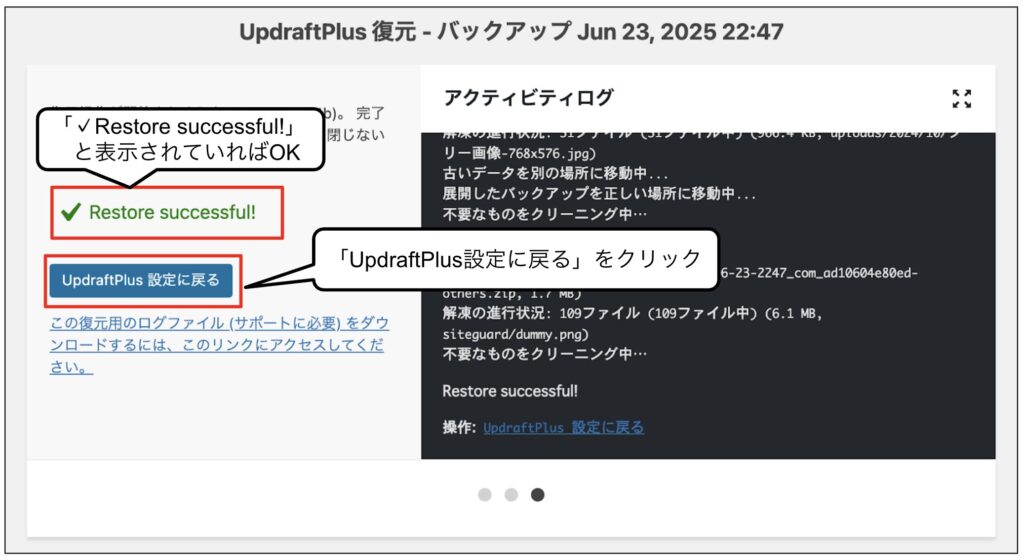
Restore successful!と表示されていれば成功
「UpdraftPlus設定に戻る」をクリック
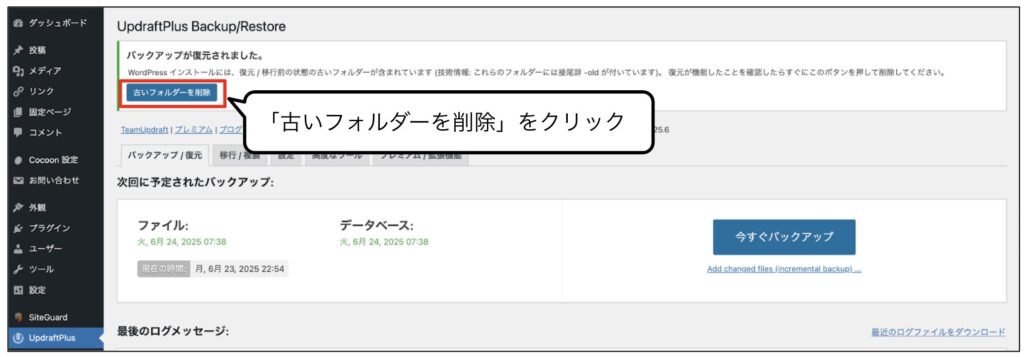
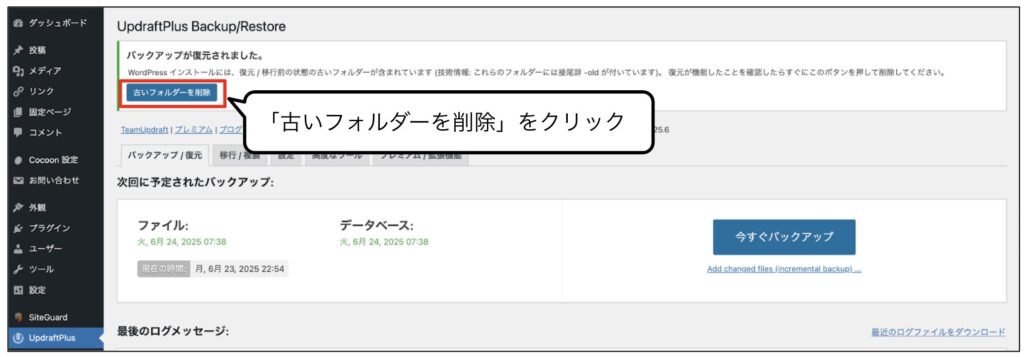
「古いフォルダーを削除」をクリック
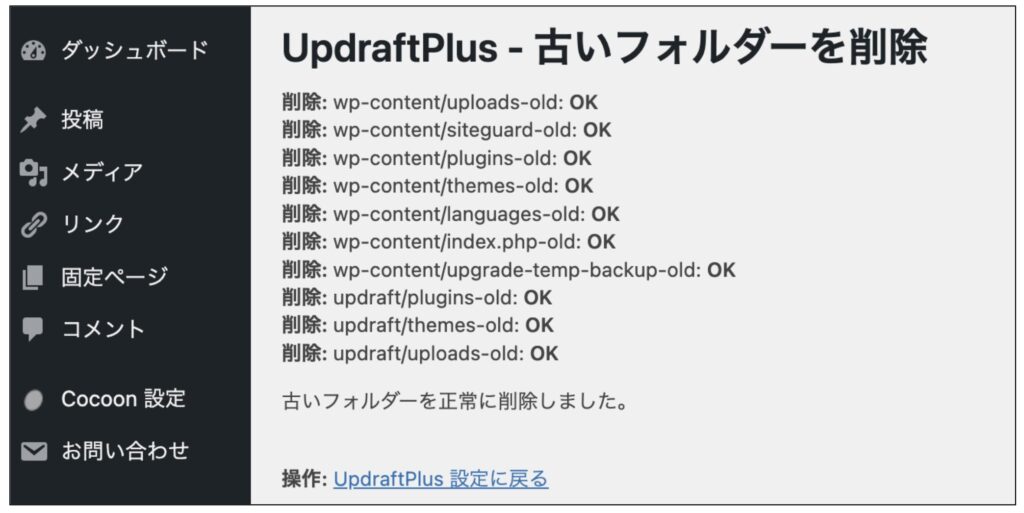
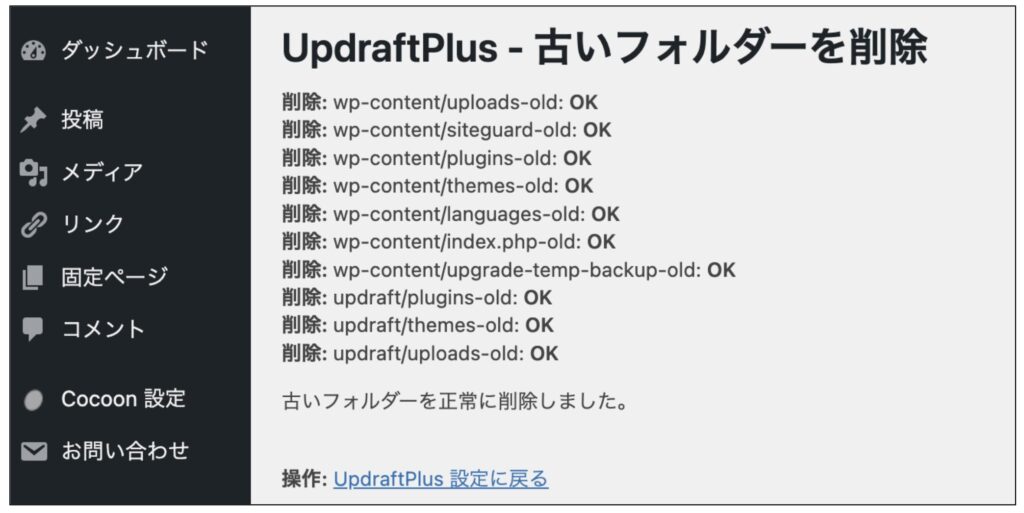
「古いフォルダーを正常に削除しました。」と表示されれば完了
UpdraftPlusのバックアップ機能で万が一に備えよう
ブログを運営するうえで、定期的なバックアップの取得は欠かせません。
せっかく時間をかけて書いた記事が全てなくなってしまうのは、あまりにももったいないです。10分ほどの作業でこの危険を避けられるので、忘れないうちにはやめに設定しておきましょう。
参考になればうれしいです。ありがとうございました。

コメント